#Excelマクロ AI
Explore tagged Tumblr posts
Text

マクロVBAを生成AIを活用して一瞬で作成しExcel業務を効率化する方法!経営者、管理職必見【Excel VBA マクロ ChatGPT】
#文章・資料作成#microsoft365#生成ai活用#生成ai使い方#VBA#マクロ#生成AI#マクロai#業務効率化#aiマクロ#AI#aiエクセル#chatgpt#エクセル マクロ#AIツール#Excelマクロ#業務改善#Excelマクロ AI#仕事#マクロ初心者#excel#vba初心者#office365#vba配列#excel初心者#excelvba#エクセル
0 notes
Text
【今年の9選】100冊から選んだ本当におすすめしたい良書

2020年は何か新しいことを始めたい……そんな風に思っている方、「読書」はいかがですか?
3月から月10冊読書を始めて10カ月。
専門書、小説を入れて2019年の間に100冊以上の本を読みました。
その中から、本当におすすめしたい本たちを、今回はご紹介したいと思います。
紹介する内容はこんな感じ。
いわゆるビジネス書的なものトップ5
数学1シリーズ
プログラミング2冊(と1サイト)
小説1シリーズ
ということで、計9冊の本(とシリーズ)をご紹介します。
もしこの中で気になるな……と思ったものがあったら、それを皮切りにぜひとも2020年を一緒に「読書の年」にしましょう。
約90冊の中から選んだビジネス書トップ5
まずはビジネス書トップ5!
良書が多くここまで絞るのはなかなか難しかったですが……割と別々なジャンルのものを選べたので、気に入ったものをぜひ手に取ってみてください!
学びを結果に変えるアウトプット大全
SIMPLE RULES 「仕事が速い人」はここまでシンプルに考える
When 完璧なタイミングを科学する
ファスト&スロー
科学的な適職 4021の研究データが導き出す、最高の職業の選び方
これから勉強を始めたいあなたに
学びを結果に変えるアウトプット大全
この本で「アウトプット」がどれだけ大切さかを学びました。
以前はインプットばかりの勉強だったのですが、このブログを含めたアウトプットを始めてから、勉強効率は飛躍的にあがりました。
アウトプットの大切さに気付いてからしばらくしてこの本に出会ったのですが、もっと早く出会いたかったなという1冊です。
以前この本を参考に書いたアウトプットとインプットの比率についての投稿はこちら→覚えたいからこそ陥る勉強の罠「過剰インプット」
マインドマップはこちら↓
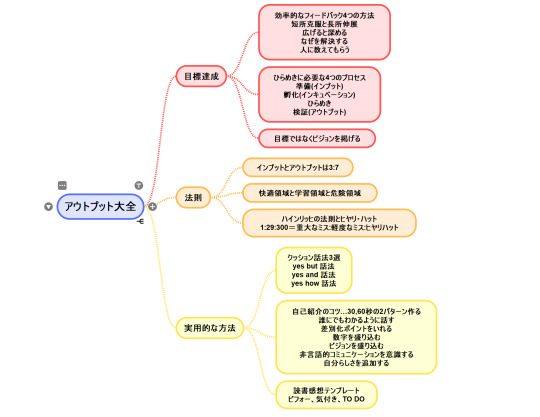
ちなみに私は本を読むときにこんな感じで「マインドマップ」にまとめています。
9つだけ大切だと思ったことをメモしておくのです。
ビジネス書5冊の紹介には私のマインドマップも載せておくので(ちょっと恥ずかしい)参考にしてみてください。
マインドマップについて詳しくはこちら→マインドマップで頭の中を可視化する
とりあえず何か1冊読みたいな…というあなたに
SIMPLE RULES 「仕事が速い人」はここまでシンプルに考える
シンプルであることは「すべて」において最も大切なことである……ということが学べる本です。
例えば会社のルール、マネジメントをする上での数値的指標、キャッチコピー、年初めの計画、その達成方法、人生の目的などなど、とにかく基本的にすべて「シンプルである」ということがとても大切です。
ある意味すべての基礎となる考え方なので、まず1冊という方にはおすすめです。
シンプルといえば、数ある「名言」もシンプルがゆえに魅了されるものの一つです。
言葉の中にたくさんの言葉以上のものが詰まっている名言は、新しい考え方をくれたり行動の指針になったりするので、ご興味あれば毎日名言をツイートしている私のTwitterをフォローしてください。(露骨な宣伝)
シンプルルールがどれだけ大切かをまとめた投稿はこちら→シンプルルールが世界を支えているといっても過言ではないという話
マインドマップはこちら↓
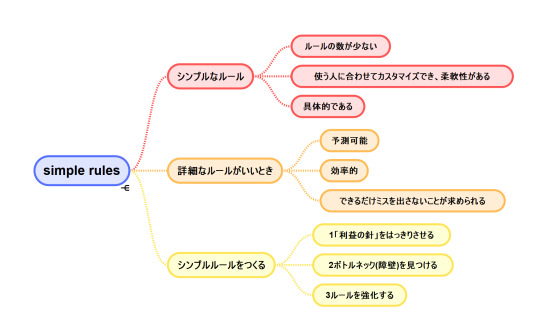
時間がないという感覚をどうにかしたいあなたに
When 完璧なタイミングを科学する
失った富は努力によって、失った知識は勉学によって、失った健康は節制することや医療によって取り戻せるが、失った時間は永久に失われたままだ ―サミュエル・スマイルズ
という言葉の通り、時間は取り戻すことができないにもかかわらず、人はつい時間の価値を軽く考えてしまいます。
新年はもっと時間を大切にしていきたい……と考えているならば、どんなタイミングでどのように過ごせば時間を有効に使えるかが書かれているこの本はとても有益だと思います。
また、時間術や習慣化に関する本は色々読みましたが、1冊だけというならこの本をおすすめします。
そんな色々読んだ集大成はこちら→月10冊を8カ月続けて考えた本当におすすめの習慣術
マインドマップはこちら↓
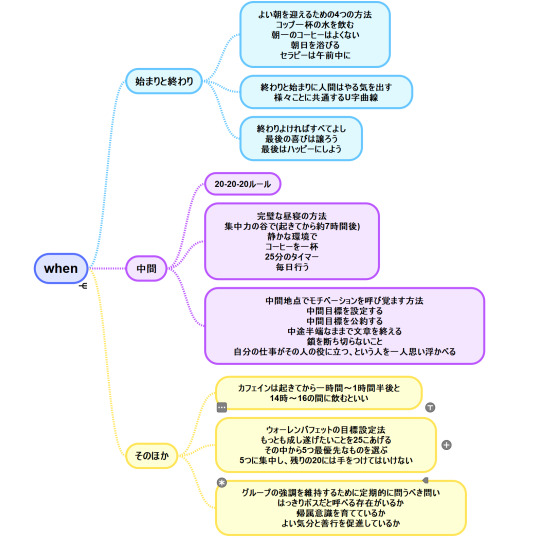
心理学、行動経済学に興味があるあなたに
ファスト&スロー
名著中の名著。
様々な本を読んできましたが、多くの本にこの本は引用されていました。
現在の心理学などのもととなっている考え方が詰まった本なので、ここから始めてみるのは結構いいと思います。
もちろん、ここで勧めるくらいですし、難解な専門書というわけではありません。
上下巻でかなりのボリュームではありますが、例も多くかなりわかりやすいので、人間の行動原理を勉強してみたい……という方はぜひ手に取ってみてください。
また、そういった勉強はバイアスに引っかからないようにするためにも必要で、バイアスについてはこの本を参考にこちらで少し紹介しています→可能性を狭める「バイアス」による支配からの脱出法
マインドマップはこちら↓

この本は2週読んだので、こんな感じのマインドマップになっています。
上巻が上で、下巻が下です。
人生を左右する「仕事」について考えたいあなたに
科学的な適職 4021の研究データが導き出す、最高の職業の選び方
この本は、私がずっと見てきたメンタリストDaiGoさんの心理学等の動画の、文献リサーチ担当のパレオさんこと鈴木祐さんが書いた本です。
年間何千本という論文を読むパレオさんだからこそ書けたという内容で、最近では転職をしたいという人がいたらとりあえずこの本を勧める、というくらいの良書です。
今は転職を考えていない人でも、もしかしたらこの本がきっかけで転職をすることになるかも……というくらい、「幸せになるための仕事」について考えられる本なので、絶対に転職はしないと決めている人にはちょっと劇薬かもしれません。
パレオさんのトークライブの内容も踏まえて書いた投稿はこちら→【人生=偶然】夢や目標より大切なものとは
マインドマップはこちら↓
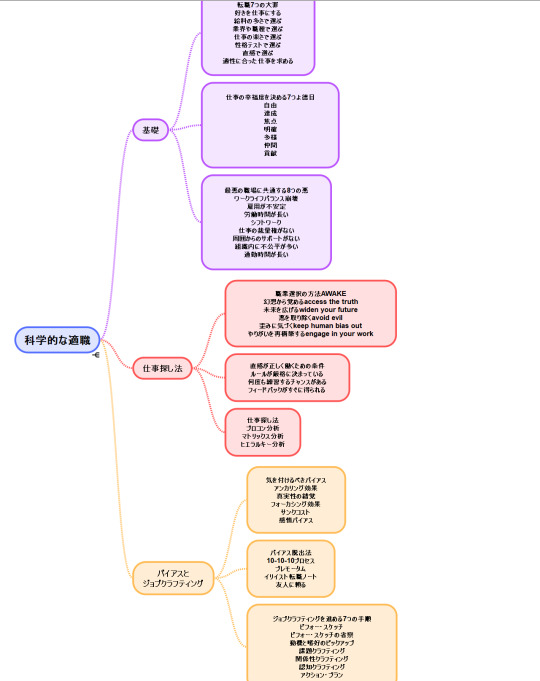
学校の数学はこれを教科書にすべき
数学ガール
数学はお好きですか?
好きだと答えられる人は少数派だと思いますが、学校で学ぶ数学しか知らなければそれもしょうがないかなと思います。
この本は、そんな学校の数学しか知らない人が、数学の深淵な世界に魅了されてしまうような物語が書かれた本です。
上記リンク先にある方がメインストーリーで、こちらは中学数学から大学数学の内容、さらには最先端の数学の入り口までもが詰まっています。
高校生の「僕」が同級生や後輩などの様々な「数学ガール」たちと数学トークを繰り広げるという青春物語なのですが、もし数学がわからなければ、その雰囲気だけ感じていても十分に楽しめる内容になっています。
また、こちらのサブストーリーの方は、高校生くらいの数学を1からより深く、そしておもしろく学ぶことができる内容になっています。
数学ガールの秘密ノート/学ぶための対話
数学の本当のおもしろさが詰まった名著なので、本当に学校のサブ教材として採用してもらいたいくらいです。
現役高校生や中学生、「数学ってちゃんと学ばなかったけど、実はおもしろいって本当?」と思っている大人の方や、もちろん数学をしっかり学んでいる方にもおすすめできる本なので、ぜひ。
ちなみに今年私は最新のものを3冊ほど読みました。
プログラミングを始めてみよう
今年は色々なプログラミングに触れたので、その入門方法を3つご紹介します。
Excelマクロ
Web制作
ディープラーニング
――業務効率化を図りたい一般の方向け――
たった1秒で仕事が片づく Excel自動化の教科書
プログラミングなんてしないよーという方でも、Excelを使っている方は多いと思います。
そのExcelの作業を一部でも自動化できたらとっても楽ですよね。例えば
いつも送っている手紙の入力フォームを作る
皆がそれぞれつけていた商品データを一つにまとめる
ばらばらになった電話番号の表記を整える
などなどいろいろなことが自動でできるようになります。
私も最初は業務効率化のためにExcelマクロを始めたのですが、ついには以下でご紹介するような様々なプログラミングに触れることになりました。
もちろんそこまではいかずとも、やってみると結構楽しいものだったりするので、ご興味あればぜひ。
ちなみにこの本は、何冊か読んだ入門書の中でも一番わかりやすく、すぐ実践で使える知識も入っているので、おすすめにあげました。
――とりあえずエンジニアになりたい方向け(副業もあり)――
30DAYSトライアル(デイトラ)
これは本ではなく、無料で見れるWebサイトです。
副業で月5万円稼げるようになりたい
プログラマーとして転職したい
フリーランスエンジニアになりたい
Webサービスを開発したい
という方に向けて3段階それぞれ30日分の課題が無料で出されています。
実際私もこれにチャレンジして、短期間で自分で仕事をとりにいくことができました。
例えば、20日ちょっとくらいでこのくらいは作れるようになります↓
ポートフォリオ
私はこの記事を書いている方々が主催した勉強合宿で転職を決めました。
また、来年にはアプリ版も出るそうです。
無料とは思えないクオリティで、さらにどんどん進化していっているので、とりあえず興味があったら見ておいて損なしだと思います。
――AI(機械学習)に興味がある方向け――
ゼロから作るDeep Learning ―Pythonで学ぶディープラーニングの理論と実装
最後にご紹介するのは、AIや機械学習、ディープラーニング等に興味がある方向けの結構がっつりとした入門書です。
AIといっても様々で、その中でも例えば
音声認識
画像認識
自動運転
なんかに使われているのが「機械学習」という分野です。
さらにその中の手法の一つに「ディープラーニング」というものがあって、それについて数学的部分も含め一から教えてくれるのがこの本です。
Pythonというプログラミング言語を使っていて、それについては少し扱える前提だった気がするので、ちゃんと動けるものを作りたいという方であれば、Pythonの勉強は少し必要かもしれません。
プログラミングは別にいいという方であれば、その仕組みを追うだけでもなかなか楽しいので、最新のAIの仕組みを知りたいという方にもおすすめです。
私はExcelマクロから始めて、デイトラでエンジニアという道の入り口に立ち、そして機械学習エンジニアとして転職することになりました。
この投稿を読んだ誰かが、自分に必要な形でプログラミングを使って、それで何かを実現できるようになれたら嬉しいなと思います。
私の好きな小説
すべてがFになる THE PERFECT INSIDER S&Mシリーズ
最後は小説です。
関連作品をすべて合わせると50作品以上もあるかなりの超大作で、現在も続いています。
その物語の始まりであるこの本は、これ1冊でもとってもおもしろい内容になっています。
SFミステリーの金字塔ともいわれるくらいなので、理系の方やミステリー好きにはおすすめですが……はまると沼なのでお気を付けください。
私は今年、新作を2冊ほど読みました。
さいごに
ということで9冊+αのご紹介でした。
特に最初の5冊のビジネス書はどなたにでもおすすめできる本です。
ご興味あればぜひ手に取ってみてください。
ちなみに普段は本の内容などから使える知識をご紹介する……という内容のブログを書いているのですが、もともとの書き始めた理由は勉強効率をあげる「アウトプット」のためでした。
それが少数ですが誰かの役に立っているようで、とっても嬉しく思います。
最初のころと比べるとかなり読みやすくできているかな? とは思うのですが、これからももっと良い内容を届けられるように頑張っていきたいです。
来年ももちろんこのまま読書とブログは続けていきたいと思っているので、フォロー等していただけたら励みになります。
そして、このブログがもとで読書を始めたり、何かを変えられたなんて人がいたら、うれしく思います。
1 note
·
View note
Text
マルウェアに感染😱
こんにちは!
「Emotet」っていうマルウェアに感染したという国内企業から
報告があがってるそうです!😱
「Emotet」はメールの添付ファイルを通じて感染するそうです、、
最近は、データのみでのやりとりが多いので、
メール添付は必須なんですけど、、😭
感染経路は、
メールに添付した
Microsoft Word、Excelファイルのマクロ
を利用して端末へ侵入・感染するという手法が確認されているそうです!
その他にもいくつかのバリエーションがあるらしいのですが、
どれも不信感を抱かせにくい工夫がされているようです…😭
怖いですね、、
弊社で扱っている「Exosphere(エクソスフィア)」はマルウェア対策が可能です!気になる方は、お気軽にお問い合わせください😇
来週も宜しくお願い致します🙏
参照:
0 notes
Text
Microsoft word 2016windows xp 無料ダウンロード.Word を無料で使う方法!お金を使いたくない人にオススメ!
Microsoft word 2016windows xp 無料ダウンロード.Windows10はOfficeを無料で使える!ダウンロード方法や機能を紹介
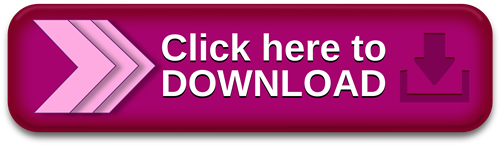
Microsoft Office 2019はWord、ExcelやPowerPointなどのアプリケーションを使用してユーザー生産性を向上させる事ができる最高のオフィススイートです.Microsoft Office クリップアート無料ダウンロード
Windows XP SP2 のインストール パッケージは無料です。 注: Microsoft は Windows XP の機能を最大限に活かすために、最新の Service Pack をインストールすることを推奨しています。 Word exe free download. Office Tools downloads - Microsoft Office by Microsoft and many more programs are available for instant and free download · 8/10 ( 点) - 無料でOffice をダウンロード Microsoft Office はWord、ExcelやPowerPointなどのアプリケーションを使用してユーザー生産性を向上させる事ができる最高のオフィススイートです. MicrosoftのOfficeはビジネス分野におけるリファレンスとなるオフィススイートに成長しました。4,4/5
Microsoft word 2016windows xp 無料ダウンロード.Windows XP SP2 をインストールする方法
AI、SVG、EPS、CDRの無料の Microsoft Office ClipArt | また + の画像の中から、microsoft word のレース境界線 または microsoft publisher の境界線 Clipartの無料の写真を見つ · Windows用のMicrosoft Office Compatibility Pack for Word, Excel, and PowerPoint File Formats 4をダウンロードしてください。最新のフリーソフトウェアを高速ダウンロード!今 8/10() 最新版の Windows、Windows アプリ、Office、Xbox、Skype、Windows 10、Edge と Internet Explorer、開発ツールなどをダウンロードできます。
今まではMicrosoft OfficeのWordやExcelを利用する際に、お金がかかりました。しかし、Windows10では無料でOfficeを利用できるようになりました。この記事では、無料でWindows10で使えるOfficeとはどのようなものか、解説します。. 今まではMicrosoft OfficeのWordやExcelを使う際は、高額なOfficeを購入するしかありませんでした。そのため、格安か無料で利用できる、互換性のある廉価版Officeを使う方が増えています。 しかし、Windows10ではMicrosoft純正のOfficeを、無料で利用できます。この記事では、無料で利用できるMicrosoft Officeとはどのようなもので、どんな使い方をするのか解説します。.
Microsoft OfficeのWordやExcelは、もともと無料で利用できるモバイル用アプリがありました。iPhoneやAndroidのスマホなら、モバイル用のWordやExcelが、以前から無料で利用できたのです。 Windows10で無料で利用できるようになったMicrosoft Officeとは、このモバイル用の無料アプリを、PCでも利用できるようにしたものです。. モバイル用に無料で配信していたMicrosoft純正のOfficeを、PCでも利用できるようになったことで、 Windows10でも無料でWordやExcelを利用できるようになりました 。年間1万円以上支払ってOfficeを購入しなくてもいいのです。.
無料で利用できるモバイル向けのMicrosoft Officeは、もともとはスマホやタブレット向けに開発されたものです。そのため、タッチ操作に適した形になっています。 Windows10でタッチパネルを利用している方や、Windowsタブレットを利用している方に、特におすすめのOfficeソフトです。. ただし、無料版のMicrosoft Officeで利用できるのは、基本機能だけです。有料版のOfficeと比べると、マクロ機能などに大きな制限があります。 ちょっとした文書や表やグラフ作成には便利ですが、本格的にマクロを組むような作業には向かないため、注意しましょう。.
上記のリンク先に、Windows10、iPhone、Androidそれぞれの、Office Mobileのダウンロードページへのリンクがあります。そちらからダウンロードページを開きましょう。Office MobileはWord Mobile、Excel Mobile、PowerPoint Mobile、それぞれ入手できます。 ダウンロードページを開いたら、「 入手 」をクリックします。Microsoftストアが開き、インストールが始まります。Microsoftアカウントへのログインを求められる場合もあります。.
Office MobileのWordでは、手書きでの入力やペンを使っての作業ができるようになりました 。マウスでの作業では難しかったことが、タッチ入力や手書き入力対応で簡単にできるようになっています。. Office MobileのExcelでは、統計データなどを地域ごとにまとめる場合があります。 地域ごとにまとめたデータは、3Dマップグラフとして、地図上に3Dグラフで表示できるようになりました。. この記事では、Windows10で無料で使えるようになった、Microsoft Officeについて解説しました。Microsoft純正Officeは価格が高いことから、廉価版Officeで我慢していた方も、無料のOfficeが使えるためOfficeの方がおすすめです。 有料版とは機能の違いもありますが、ぜひOfficeが必要な方は、こちらのOffice Mobileの導入を検討してみましょう。.
写真を管理したり編集したりするのに欠かせないソフトとしてAdobe Lightroomが注目されています。しかし、Lightroomの使い方がよくわからないという方も多いよう Applica Windows-ウィンドウズ Windowsのサービス紹介 Windows10はOfficeを無料で使える!ダウンロード方法や機能を紹介.
アプリ ダウンロード 無料 Windows10ではMicrosoft Officeを無料で使える!. MicrosoftがOffice MobileアプリをWindows10にも無料で提供!. Windows10 May Update の新機能や変更点を紹介! Windows10のMay Update では、Windows10に注目 Windows10で無料版のOffice Mobileを使ってみよう. 無料のMicrosoft OfficeであるOffice Mobileはアプリを、Windows10にダウンロード・インストールすることで利用できます。. Office Mobile アプリのダウンロード - Office サービス - 楽しもう Office Office Mobile アプリは、App Store、Google Play、Windows ストアからダウンロードいただけます。. Office Mobileのアプリごとの気になる機能. Office MobileのPowerPointも、手書きに対応した点が大きな変化です。 手書きで書いた文字を変換できるのも、見逃せない機能です。.
Windows10 のダウンロード・アップデート方法を紹介! Windows10は、アップデートで大幅な改善が見られました。まだ、バージョ ウマ娘アプリが面白い!感想・評価や海外の反応を紹介! リリース1ヶ月で億円以上を売上げ、現在までにダウンロード数も国内だけで1億回を超えた驚きの人気アプリがウマ娘です。この記事では、ウマ娘アプリがどうしてこれほどまでに人の 漢字検索アプリおすすめ!手書きやカメラで検索できるアプリを紹介! スマホアプリで読み方のわからない漢字を検索できるアプリがあります。スマホの漢字検索アプリには、手書きで漢字を検索できるアプリや、カメラで撮影した画像から漢字を検索できるアプリ 読書記録アプリを比較!無料・シンプルなおすすめアプリを紹介! おうち時間が増える中で、読書を始める方が増えています。元々本好きだった方も、おうち時間の有効活用で読書を始めた方も、読書記録をアプリで取れば何をいつ読んだのか後から振り返るこ Swarmとは?アプリの使い方やチェックインできない対処法を解説! 旅好きな方やお出かけが好きな方に、Swarmというアプリが話題になっています。この記事では、Swarmアプリとはどのようなもので、どのような使い方をするのか、またSwarmア Talkportの使い方!会員登録から予約・支払方法まで解説! 配信者が一方的に話すライブ配信アプリではなく、直接憧れのあの人とコミュニケーションを取れるアプリがTalkportです。この記事では、Talkportの使い方を、会員登録から 動画切り抜きアプリとやり方!人物のみを切り抜くには? 動画から人物だけを切り抜きしたり、不要な背景を切り抜いて削除するには、どのようなアプリを使えばいいのでしょうか。この記事では、動画から人物や不要な部分だけを切り抜きできるおす オンライン会議アプリを比較!無料やメイク加工があるおすすめアプリを紹介! おうち時間が増える中で、個人的なミーティングでもオンライン会議アプリを利用する機会が増えました。また、仕事でもオンライン会議アプリが必要になる場面が増えています。この記事では 睡眠アプリでイビキ防止!おすすめの人気無料アプリを紹介! スマホアプリには、睡眠効率を計測したりいびきを録音できる睡眠アプリがあります。睡眠アプリはどのような仕組みで睡眠を計測しているのでしょうか。この記事では、睡眠アプリの仕組みや 乗り換え案内アプリランキング!おすすめの無料アプリを比較! 乗り換え案内アプリをスマホに入れるのなら、どのアプリがおすすめなのでしょうか。この記事では、乗り換えアプリの選び方と、いろいろとある乗り換え案内アプリの中でも特に無料で利用で アプリの作り方は?iPhoneアプリの開発手順や必要なものを解説! iPhoneアプリの作り方はハードルが高いようですが、実は誰でも挑戦できます。この記事では、初めてiPhoneのアプリの開発に挑戦したい方のために、必要なものや作り方の手順な 漢字変換ができない!Windowsパソコンでの原因と対処法を解説! Windows10のパソコンで漢字変換できないことがあります。スペースキーを押しても漢字変換できない場合にはどうしたらいいのでしょうか。この記事では、Windows10で漢字 アプリ 機能 ダウンロード 無料 インストール Excel word Microsoft Windows-ウィンドウズ Windowsのサービス紹介.
この記事のライター K. C 皆様のお役に立てる情報をお届けするために日々精進していきます。どうぞよろしくお願いします。. 人気の記事 人気のあるまとめランキング. Windows10にWindows XPモードをインストールして仮想環境で作業する方法を解説!. Windows Media Playerの使い方!CD・DVDの再生や取り込み方法を解説!. Windows10でドメイン参加する方法!Active Directoryの設定とできない時の対処法を解説!. ETD Control Centerとは何?削除 アンインストール する方法を解説!. 新着一覧 最近公開されたまとめ.
0 notes
Quote
AIの脅威論は「人間の仕事をAIが代替するのでは?」と言われるが、むしろ、それより手前にある「日本の仕事を、AIを活用した海外企業によって代替されること」と怖がったほうが良いのではないだろうか。 (略) 個人的に思っているのは、ドラえもんが登場するよりも前に、人間を支援するAIをネイティブに活用できる「ニュータイプ」たる若者が、ガンダムで言うサイコミュを操作するが如く、AIを活用して対象となる生産性実現に大きな寄与を及ぼす世界である。 (略) これまでの技術においても、Excelマクロを使える者と使えない者との間での「私頑張ってるのに、マクロで自動化するなんてズルい」などの感情論や、プログラムを書ける者と書けない者の権力闘争などが各所で発生していて、地味に日本の生産性向上の足かせになっているのだが、AI技術を用いることで、そのレバレッジが無視できないぐらいの差を生む時代を想定している。
10年程度先のことを考えるなら「強いAI」は禁句にしてもよいのでは?(えふしん) - 個人 - Yahoo!ニュース
60 notes
·
View notes
Text
学習 01/11
会社の勉強会で、AIのビジネス事例を集めることになっていたので、
集めてみた。
ledge 社のWebサイトを利用。
概要で集めてみたものの、ここからどうしていくか・・・
(閑話休題)
HTMLをExcelに貼り付けた後、マクロで処理させようとしたが、
ループ処理がうまくいかない・・・
日頃からプログラミングしていないとあかんな・・・
反省。
・・・ここ数週間、学習がうまくいっていないこともあり、
学習の時間を記入できていない。
反省。
0 notes
Text
Teratermマクロのフレームワークを作った
from https://qiita.com/guskma/items/704d421d599dd8d8430f?utm_campaign=popular_items&utm_medium=feed&utm_source=popular_items

宣伝するならQiitaがいいかなと思っての初投稿です。
まず最初に、今は2019年なわけですよ。新年号令和に変わって早半年ですよ。そんな時代にも関わらずTeratermマクロ? そのフレームワーク? と思いながら記事を開いてくれた人がいらっしゃったらありがとうございます。投稿日間違えてません。タイムリープもしてませんよ。
導入 〜この記事の対象者
インフラエンジニアで、なおかつ作業用端末にteratermやExcel程度しか入っていない残念な人達を対象とした記事です。
前提として弊社の業務内容を軽く説明すると、他の会社にお邪魔してネットワーク機器やサーバの構築をしてくるエンジニアが会社を支えるIT企業です。違う言い方をすると、SES事業を主幹としたIT企業です。
出向先でのSESの業務内容は色々ありますが、割とありがち(だと思っている)のは、Excelで設計書や構築手順書を書いて、teratermを操作して構築作業を行うというものではないでしょうか。
そういう現場に行くたびに思うんですが、「設定前の状態を目視で確認して、設定を変更して、設定後の状態を再度確認する」みたいな構築手順です。これ、僕がエンジニアになってから何年も変わらず同じなんですが、そろそろ別のやり方に変わったりしないものですかね。
ここ10年ほどで、モバイル端末の殆どはガラケーからスマホへ変わっていき、通信量は増大し、技術の進歩についていくための様々な業務効率化ユーティリティが登場し、AIやRPAが流行ったり。。。とIT業界は大きく変わってきているように思います。
その中で、相変わらずインフラ構築は「設定の目視確認」ですよ。これ、どうにかしたいなぁと思う今日このごろです。
Ansibleとかいいですよね。yaml書くだけで作業の一連の流れが自動化できる。でもAnsible動かすためのPython/Linux環境がない。現場で渡される端末はWindows7にteratermが入っているだけ。。。この流れ、まだしばらく変わらないんだろうなぁと日頃から思っています。
じゃあ今の環境でどうにか改善する方法がないだろうか。幸いにもWindows用ターミナルクライアントのデファクトスタンダードたりえるteratermにはできることが比較的多い独自のマクロ機能がついている。
これを活用しない手はない!
というわけで、業務の合間を縫ってteratermマクロをもうちょっと使いやすくするためのフレームワークを作りました。長々とした導入で申し訳ありませんが、そういうことです。
Teratermマクロフレームワーク「Teracotta」の紹介
ソースは以下
Teracotta - GitHub.com
ちょっと凝ったteratermマクロ。ということでテラコッタと命名しました。本来テラコッタとは、イタリアの粘土細工である terra cotta のことを指します。
README.mdにも書きましたが、Teracottaでできることをこちらにも掲載します。
機器リスト、コマンドリストを読み込むための標準機能 よく一般的に書かれているTeratermマクロでは、コマンドリストと機器リストを読み込んでそれぞれの機器にコマンドを流すのをしてると思います。Teracottaでは、機器リストをインベントリ、コマンドリストをシナリオと呼んで標準機能としています。
INI形式で書くシナリオ 機器への接続(telnet/ssh/console) から、ログ取得、コマンド実行などを自動化するためにTeratermマクロを書く必要はありません。INI形式で書くことのできるシナリオには、対応するTeracottaAPI名を書くだけで操作の自動化をすることができます。
CSV形式で書くインベントリ どの機器に入って操作するかはインベントリにCSV形式で記述します。インベントリには、ログインするために必要なIPアドレスやログイン名/パスワードだけでなく、各機器に固有の設定などを記述することにより確認作業や設定作業を自動化することもできます。
抽象化を目指して設計しているAPI群 シナリオを通して呼び出すAPIは、機器によって操作方法が異なることを想定した抽象化ができるように設計してあります。そのためため、ベンダー毎にいちいちコマンドを覚え直す必要はありません。どんな機器であっても、ログインするときはログインと指定してあげるだけで済みます。
Teratermマクロに不足していた関数を補完 Teratermマクロには存在しないリッチなマクロ関数を用意しています。例えばIPv4を判定するための機能やプロンプトを取得するための機能など。かゆいところに手が届きます。
マクロ作成で陥りがちな不具合への対応 Teratermマクロを動かす際に陥りがちな不具合を解決しています。表示に時間のかかるコマンドを打ったら最後まで表示されずに画面が閉じてしまった! みたいな経験はありませんか? waitほにゃらら なteratermマクロの内部処理の違いがわかれば解決できることは多いです。
独自APIを拡張 Teracottaはマクロでできるいろいろなことをリッチにはしていますが、それでも出来ないことは多いです。対応機器も今のところほとんどありません。なので足りない部分は独自で用意できるような仕組みにしてあります。ユーザAPIを自作することにより、今まで書いていたTeratermマクロと同程度の労力で (あるいはログイン処理などを意識しない分より省エネルギーに) 新たなマクロを書くことが出来ます。
とまぁこんな感じで、基本的にはteratermマクロでは不足していた機能を用意しているのが主です。
例えばCSVやINIの読み込み、IPv4アドレスの判定、プロンプトそのものを抽出する機能などは地味にほしいと思っていた人がいたんじゃないでしょうか? (いてほしい)(少なくとも僕は欲しかった)
あと、インベントリだったり抽象化だったり、Ansibleを結構意識しています。ホントはこんなもの作らなくてもすでに自動化に便利なツールが存在するんだからそっち使えばいいんですよ。でも使えない環境が多いんだから仕方ないじゃないですか!
ぜひともTeracottaを使ってみてください
TeracottaはTeratermマクロを効率的に使うためのフレームワークです。
GitHubでTeratermマクロを調べたところ、こういったまともな知見が集まったコードがなかったので、おそらく初の試みなんじゃないでしょうか。 ※そもそもTeratermマクロにそこまで本気で取り組む必要がない 作業PCがWindows、Excel、Teratermという固定観念に囚われている現場が多いうちは何らかの使いみちが必ずあると僕は考えています。
なので、ぜひとも業務PCに落としてアレコレ弄ってみてください。 おそらく最初は使い方がわからなくて戸惑うかもしれません。慣れれば絶対にTeracotta無しでは生きていけない身体になっているはずです。
そして、もし機能に不満が出てきた場合はご意見をいただけると嬉しいです。
Twitterもやってますが、普段はActivityPubを漂っています。マストドン、Pleroma、Misskeyなどをやっている方はそちらからどうぞ(詳しくはプロフィールから)
もちろん、GitHubの方でIssue書いてくれたりプルリク出してくれたりしてくれても結構です。というかソッチのほうで貢献してくれるととてつもなく喜んで踊りだしてしまいます。
長々となりましたが以上です。どうぞTeracottaをよろしくおねがいします。
0 notes
Text
働き方改革の重要施策、RPA活用。AIとの違いも理解し、ヒトでしかできない業務を知る
New Post has been published on https://carryme.jp/pro-saiyo4.0/work-style-reform-rpa/
働き方改革の重要施策、RPA活用。AIとの違いも理解し、ヒトでしかできない業務を知る
市場規模は100億!RPAが注目される背景
近年、AIによってヒトの仕事が減ることが懸念されているのは皆さんご存知だと思います。
しかし一方で日本では少子高齢化による労働人口の減少、それに伴う国際競争力の低下も懸念されています。そんな日本では国際競争力を維持していくには、業務の効率化、生産性の向上が不可欠。そのために、AIをはじめとする機械の力を借り生産性を伸ばす必要があるのではないでしょうか。
本記事でご紹介するのは、現在注目を集めているRPA(ロボットによる業務自動化:Robotics Process Automation)という手段です。 RPAという単語はあまり聞きなれないという方もいらっしゃるかもしれません。 しかし、総務省によると国内では14.1%の企業が導入済み、6.3%が導入中、19.1%が導入を検討中でした。(2017年調査より)また、市場規模は2021年度には100億円規模になると予測されています。
本記事では、RPAとAIとの違いや特徴、業務への活用方法をご紹介しながら、これから人が担うべき仕事やこれからの働き方について考えていきます。本記事がこれから機械とどうやって付き合って仕事をしていくのか読者の皆さんの考える機会になればと思います。
RPAとは・・・
RPA(ロボットによる業務自動化:Robotics Process Automation)とは、人間の代わりにコンピューターの画面上のアプリケーションやシステムを操作して業務を行う「ソフトウェアロボット」によって、主に事務職の社員が行う定型的なコンピューターの操作を自動化する仕組みです。なお、RPAはそのレベルによって3段階のクラスに分かれています。
参考:総務省
クラスが進むにつれて、いわゆる自律型AIと呼ばれる「自ら考えて判断することができる」レベルに至ることになります。そういう意味では、RPAのなかにAIが含まれるともいえるでしょう。 ただし、現在実務レベルで成果をあげているのは圧倒的にレベル1の分野です。このレベルでは、AIとは異なり自分で考えるという動きはできないので、マニュアル化されている作業をミスなくこなす機械というイメージで捉えるといいかと思います。
RPAに向いている業務と特徴
先述しましたが、RPAに向いている作業には、このような特徴があります。
○業務をドキュメント化できたり、ルール定義ができる定型タスク ○イレギュラーのフローがほぼなく、マニュアル化が可能なもの
イメージとしてはEXCELのマクロが他のアプリケーションまで取り込んで自動実行してくれるような仕組みです。具体的なタスクイメージとしては、
○決まった情報源(書類、メール、ファイル、帳票、ウェブサイトなど)にアクセスする ○項目に対応した内容を読み取り、データとして取り出す ○取り出したデータを別のアプリケーションの特定の場所に転記し、操作を実行する →上記作業を正確に手順に従って行うことで、複雑な判断を行うことなく業務が完了する ような仕事です。
先ほどと同じく、総務省によると、RPAが担える具体的な業務例として
○帳簿入力や伝票作成 ○ダイレクトメールの発送業務 ○経費チェック ○顧客データの管理 ○ERP、SFA(営業支援システム)へのデータ入力 ○定期的な情報収集
等があげられています。主に事務職の人がこれまで担ってきた定型タスクで、これらを機械化することで業務の効率化が図れます。
実際に、上記のような定型タスクの多い大手都市銀行の事務職業務(20種類の事務)をRPAに一部置き換えたところ、年間8000時間の業務時間削減に繋がったそうです。
RPAとAIの違い
では、これまでご紹介してきたRPAと、AIはどのような特徴の違いがあるのでしょうか? ここからはその違いをご紹介しながら、仕事効率化への活用方法も合わせて見ていきます。
RPAの定義と活用範囲
RPAはあくまでも業務効率を実現するためのソフトウェアです。 ここで確実に押さえておきたい点��、管理主体は私たち人間にあるということ。
先述したように現在実用化で成果をあげているRPAの多くは、人間が行っていた操作を一定のルールに基づいて自動で再現するという役割を担っています。そのルールは人間が判断・設定し、実行するためのシステム環境も人間側で管理し、チェックすることが必須です。
RPAの活用にはやや手間がかかると感じられるかもしれません。しかしこれまでコストがかかりすぎてシステム化できず人間がやっていた単純な事務作業がRPAの導入で比較的低コスト・短時間で機械化可能になります。
その分人間にしかできない仕事をこれまで単純作業に従事していた事務職のスタッフに委託することができ、業務時間の圧縮や業務効率の向上が期待されるのです。新たに採用することも、現職社員の労働時間も増やすこともなく、人材不足の課題に対処することが可能になります。
AIの定義と活用範囲
一方で人口知能(AI)は自己学習機能をもつ自律的な存在といえます。人間が管理主体でいる必要はないのです。
データベースにストックされた情報をもとに、定期的にシステムが自律的に物事を考え、自分で判断することができる点は先程ご紹介したRPAのレベル1とは大きく異なります。そして、結果を出すために大量の情報をデータベースに投下して分析することができ、その結果をさらに次の判断に活用することができます。つまり、AIシステム自体が自ら判断ルールを学習し、精度向上させることができるのです。
つまり、AIにはRPA等の他のシステムに組み込むことができる技術があると同時に、AI自体が主体的に情報を処理できる存在でもあるわけです。AIの活用範囲としては、大量のデータから物事を判断するのに向いているため、ドライバー(自動運転)や裁判官(大量の判例から判決を導く)などの分野に活用できると考えられます。
AIに向いている業務と特徴
AIの特徴としては、先述している通り大きく以下二点と言えます。 ○大量のデータをデータベースに投下して分析する。 ○その結果をさらに次の判断に活用、学習し精度を向上させ、アウトプットする。
もちろん機械なので、事務処理などの多くの情報を扱う単純作業に近いものも当然こなすことができます。その上で上記のような分析・学習能力を持っているということです。ですから、向いている業務としては、 ○事務作業や大量のデータ分析 ○データ分析結果から理論的に最適な結論を導く作業 というものになります。
具体的には(「10年後の仕事図鑑」堀江貴文・落合陽一著 より抜粋) ○スポーツなどの監督業 ○倉庫管理・運輸 ○タクシーなどのドライバー ○弁護士・裁判官をはじめとした士業全般 ○翻訳業 ○管理職 ○窓口業務などのサービス業 などが機械化(AI化)が可能であると言われています。
RPA,AIが導入されてなくなる業務、生まれる業務
では、RPAやAIが導入され、社会に受け入れられると無くなっていく業務はどんなものがあるのでしょうか?
現在は、「なくなっていく業務」ばかりが取り上げられ、不安に感じている人もいるかもしれませんが、こうした機械化が進むと生まれる業務も必ずあります。
実際、金融機関ではATMの導入前と後では人件費は後の方が増加しています。理由はATMの導入で行員負担が減り、ほかの業務が増加したことや、1店舗あたりの行員数を減らす以上に支店数が増え、支店を管理するために雇用を増やしたからなんだそうです。ですから、必ずしも機械化=即失業とはならないのです。
とはいえ、なくなったり減っていく仕事があるのは確かですから、まずはそこから見ていきましょう。
実際になくなる可能性がある職業
参考:『ミドルの転職』
こちらの表は、エンジャパン株式会社が運営する人材紹介会社集合サイト『ミドルの転職』上で、サイトを利用している転職コンサルタントの方々に行った「AIによって無くなる仕事はあるか?」という調査の結果です。 回答者の約76%がAIによってなくなる仕事はあると回答しており、その人に具体的になくなる仕事を訪ねたところ、上記の結果になりました。
トップ3に挙げられたのは「一般事務」(35%)、「経理」(32%)、「コールセンター」(30%)です。そして、なくなる可能性があると言われた全ての業務に共通していたのは『ルーチン(決まったことをする)業務』ということ。上位に挙げられている業務をはじめ、多くの事務業務は定型化(ルーチン化・ルール化)する事で業務効率を向上させたり、サービスの質の均一化を図ります。
そのような定型化された業務は、人間よりもRPAやAIの方が正確かつ早く遂行できます。人間のようにうっかりミスも起こしませんしね。逆にそうした仕事だけについている人は、「人にしかできない、自分ならではの業務」を探し、自分の価値を向上させることが必要です。
当面なくならないであろう職業とは?
では、逆に当面なくならないと言われている職業にはどんなものがあるでしょうか? そのことを考える前に、「東ロボくん」というAIの存在をご存知でしょうか?
その名の通り、AIが東大合格できるのかという壮大な実験のために開発されたAIでしたが、結果的に現在のAI技術では断念されました。学力としては全国8割程度の大学に合格できる程度の学力をもっていたのに、です。 理由は「読解力」。現在のAIでは、言葉を文字列としてしか認識できていないため、文章の読解や理解が苦手なんだそうです。 このことをヒントに考えると、「即時・常時の高いコミュニケーション力が必要な仕事」については、当面はAIによってなくならない職業と考えられます。
窓口の案内などは定型化しやすいコミュニケーションなのでAIにも可能であると言われています。ですが営業や経営者など、ビジョンや夢を語って人を引きつけ成果につなげるような仕事はまだAIは苦手だと言えるでしょう。また、「この店に行きたい」と思わせるメニューやスタッフの魅力がある個人商店もなくならない可能性が高いといえます。
これからは機械化によって一定以上のクオリティのサービスが提供される世の中になると思われます。ですから自分の提供するものに機械化されたサービス以上の価値を見出してもらえる存在になれば、AIによって淘汰されることもないと考えられます。
生まれる業務
また、生まれる業務は、ITサービス企業コグニザントが今後10年で新たに作られると考える21の職業から抜粋して紹介しましょう。( https://forbesjapan.com/articles/detail/19085 より)
<今後生まれる業務> 人工知能(AI)事業開発責任者 散歩・会話の相手 フィットネス・コミットメント・カウンセラー ロボットアドバイザー 拡張現実(AR)旅行構築者 仮想店舗シェルパ(案内役)
いかがですか?これら業務に共通する点としては、 ○機械と人間の橋渡しをする仕事 ○コミュニケーションを通じ、人々を支援・指導する役割を持つ仕事 と言えそうです。 また、ホリエモンこと堀江貴文氏は今後生まれる業務を共著「10年後の仕事図鑑」で紹介しています。そのなかで、これからは「AIなどの技術トレンドが今後やりたいことを明示できる人間」が新しい仕事を創ると述べています。
機械を上手に扱って行きながら、それを周囲に波及させることができるスキルがあれば、AI時代の新しい仕事を得られる人間になりうるのではないでしょうか。
RPA.AI時代に、必要なスキルとは
最後に、RPAやAIが台頭する時代に必要とされるスキルとは何か考えて行きましょう。 その前に、RPAやAIが台頭する社会は、どんなものでしょうか?
RPAやAIが社会に更に浸透し生産性を高めていく世の中になったとき、私たちは機械に仕事を任せたり機械と一緒に仕事をするようになるでしょう。すると、[機械が生み出した利益]が発生します。そこで機械はすべて国有化し、機械が生み出した利益を国が再分配し、ベーシックインカムとして国民全員に配るという構想があります。働かずとも、一定の収入が得られる社会が来るかもしれないのです。
そんなRPA・AI時代に更に仕事をして利益を得たい、評価されたいという人が必要なスキルとはずばり創造する力とコミュニケーション力であると考えられます。それぞれの力とは、具体的にどんなものでしょうか?
創造する力とは
まず、創造する力について考えます。創造する力とは、「0から1を生み出すような、新しいアイデアやものを作り上げる能力」といえます。 とはいえ、新しいアイデアを生み出すには、複数の一般的なアイデアを今までにない方法で組み合わせることから生まれます。
落合陽一氏は共著「10年後の仕事図鑑」の中で、「複雑性の高い職業を掛け持ちしている人材は、機械に代えるのが非常に面倒」と指摘しています。つまり、優れたアイデアを生み出せるかどうかは、そのきっかけになるような知識の引き出しをいくつ自分の中に持っているかで決まっているのです。
アイディアは、単に出せばいいというものでもなく、価値を持って初めて仕事になり得ます。AIはあくまで論理的なアイディア出しをします。 人間がAI以上の創造性を発揮し、価値あるものにするためには、その知識の引き出しのレベルが高く、また、多く持っていることがポイントになります。引き出しがより多く、より専門性が高ければ、それらの引き出しを掛け合わせて「その人にしかできない創造性溢れる仕事」を手に入れられるのです。
コミュニケーション力とは
コミュニケーション力とは、「社会活動をする上では必須になる、他人と交渉したり、他人を説得したりする能力」ですが、この力は現在の働き方以上に必要になると考えられます。
コールセンターのオぺーレータがチャットボットに代わるなど一部ヒトからロボットへコミュニケーションが変化していっています。しかし、「東ロボくん」の例でもご紹介した通り、現在のAIのコミュニケーション能力には限界があります。
ロボット化された製品やサービスを実用化する際も、購入した顧客とその顧客の先にいるお客様のニーズやシーズを読み取り、交渉したり、説得したり、提案するコミュニケーション力も必要です。機械対人のコミュニケーションを円滑に行うためにも、高度なコミュニケーション能力は必須スキルといえます。
労働力人口がどんどん減る中で未来は業務効率化をしないと経済活動を続けていくのは困難でしょう。しかし機械化をうまく活用することにより、ヒトがヒトでしかできない業務に集中していくことで高い成果が得られることも期待できます。また、企業側のヒトの配置や採用活動も、工夫して即戦力になるプロ人材登用や適材適所の配置を行わないと、継続した利益創出は難しい時代になっていきそうです。私たちもスキルを高めてAI時代に活躍できる人材になることが求められるでしょう。
0 notes
Quote
自分は、1年前からPythonを使い始めました。Pandasを始めとするPythonのデータサイエンス用のライブラリーは便利です。 つい最近、マイクロソフトがExcelにPythonを搭載することを検討しているというニュースが流れました。VBAとは長い付き合いなので、前半でVBAよりPandasが数倍便利だということを書いて、後半でExcelにPythonを搭載されることへのコメントを書くことにします。急遽テーマを変更したので、時間がなくて以下は「Excel VBA Advent Calendar 2017 20日目」の記事と同じにしてしまいました。 Pandasを使ってみる Pandasの最も重要なデーター構造��DataFrameですが、DataFrameはExcelのデータテーブルとほぼ同じものです。構造が似ているので、Pandasを使うとExcelのデータを1行で読み込みことができ、1行でExcelに書き出すことができます。データの処理をしたい場合だと、ExcelとPandasの間のやり取りは至って簡単にできます。 import pandas as pd # Excelファイルを読み込む df = pd.DataFrame.read_excel('sample.xlsx') # 処理をする # Excelファイルに書き込む df.to_excel("sample2.xlsx") そして、Pandasは、そのDataFrameを処理するための機能が充実しています。「Excel VBA Advent Calendar 2017」の記事で、データを扱っているものが3つあったので、Pandasで書き直して見ました。Pandasが便利ということが分かると思います。 使用したデータ等は、GitHubに置いておきます。自由に使ってください。 http://ift.tt/2z0h3HJ 例1 1日目の「シート上のデータを配列に格納する際、一意になるように格納する方法」 import pandas as pd df = pd.read_excel('data/sample1.xlsx') nd = df['顧客'].unique() pd.Series(nd).to_clipboard() pandasには、重複を除くために使えるメソッドに、DataFrame.drop_duplicates、Series.unique、Series.value_count等が既にあって、自分でコードを書く必要はありません。ここでは、Excelの出力するのではなくて、クリップボードに出力しています。クリップボードへの出力はExcelに貼り付けができるので、Excelで作業している時にはファイルに出力するよりも意外に便利です。 例2 14日目の「utf-8のcsvファイルをExcelで読み込むまで」です。 import pandas as pd # 入力ファイルを指定 path = 'data/sample2_lf.csv' # 出力ファイルを措定 out = 'data/sample2_crlf.xlsx' df = pd.read_csv(path, header=None, dtype=object) df.to_excel(out, header=False, index=False) # GDPのデータを内閣府のホームページからダウンロードしてみました # http://ift.tt/2BgAXUS url1 = 'http://ift.tt/2z0bBoa' df1 = pd.read_csv(url1, encoding='cp932', header=None) print(df1) テストしたら、Pandasのread_csvは、ダブルクォーテーション内にカンマ、改行があっても正常に処理ができているようでした。また、直接Webから簡単にダウンロードして使えるのは便利です。 例3 16日目の「行と列および交点で構成されるデータ表」です。クロステーブルには集計行を付ける場合が多いので、集計行が付いている場合でやってみました。 """クロステーブルを入力用テーブルに変換""" import pandas as pd # Excelファイルの読み込み。2行をヘッダー及び2列をインデックス列に指定 df = pd.read_excel('data/sample3.xlsx', header=[0, 1], index_col=[0, 1]) # 計の行と列を除く df = df.iloc[:-2, :-2] # イテレータを使って1列に並べる sr = pd.Series() for index_id, row in df.iterrows(): row.index = row.index.map(lambda x, i=index_id: i + x) sr = sr.append(row) sr = sr.dropna() # インデックスがtuppleになっているので、マルチインデックスに直す sr.index = pd.MultiIndex.from_tuples(sr.index) # Excelファイルに書き込み sr.to_excel('data/sample3_result.xlsx') # クリップボードにペーストできます sr.to_clipboard() # Qiitaの記事と同じ形式(タイトル無し、前の行と同じ項目名でも表示) df2 = pd.DataFrame(sr) df2 = df2.reset_index() df2.to_excel('data/sample3_result2.xlsx', header=False, index=False) SEやプログラマーはデータ加工が難しいと言ってクロステーブルを嫌がりますが、自分でデータを作成するのであればクロステーブルです。文字の入力が最小限で済みます。Excelでしていた作業をWebでシステム化すると大抵不便になりますがこの辺りがかなり影響していると思います。Pandasを使うとクロステーブルからデータベースに登録したりJsonに書き出すことが簡単にできます。 VBAとPandasの比較 以上の例を元のページのVBAのプログラムと比較すればよく分かるのですが、VBAでは、Range又はCellsをループで廻して処理をするしかないのです。一方Pandasの方は、DataFrameを処理するための機能が充実しているということです。公式マニュアルのDataFrameのページには、DataFrameのメソッドの一覧がありますが、充実ぶりがよく分かると思います。 そして、VBAはExcelが起動していないと使えないのですが、PandasはExcelが無くても動作します。それで、Linuxサーバーでも問題なく使えます。 また、VBAはExcelのソフト内のエディタ(VBE)で開発するので、バージョン管理やモジュールの共有化が難しいという問題があります。同じMicrosoftの製品ですがVisual Studio Codeは良くできています。VBEとは比較になりません。Pythonを編集する場合は、Visual Studio Codeを下の図のような感じで使っていますが、Visual Studio Code上で、デバッグも、Gitで保存することもできるし、ターミナルがあるので自分が作ったPythonのプログラムを起動したりJupyter Notebookを起動することもできます。 下のプログラムはPandas便利だと思った例です。SQL Serverから PostgreSQLへのデータベースの引っ越しに使いました。インデックス等の引っ越しはできないので手作業が残りますが、他の方法と比べると断然単純でした。この例のように、PandasだとExcelだけでなく総てのデータベースで活用できます """テーブルをSQL ServerからPostgreSQLに移動させるプログラム""" import pandas as pd import pyodbc import psycopg2 as pg from sqlalchemy import create_engine cnxn = pyodbc.connect("DRIVER={ODBC Driver 13 for SQL Server};SERVER=localhost;DATABASE=database;UID=user;PWD=password;") engine = create_engine('postgresql://user:password@localhost:5432/database') df = pd.read_sql('SELECT * FROM [dbo].[table] ', cnxn) df.to_sql('table', engine) Pandasについて Pandasは、Pythonでデータ分析するのに必要なツールの一つで、Wes McKinney氏によって財務データの定量分析をするために2008年に開発されたものです。VBAに比べると比較にならないほど貧乏なところで誕生しましたが周囲からの愛情を受けて育てられたことで、今では、データ解析のためのツールとして広く使われており、最近流行の機械学習の分野においてはpandasは非常によく利用されています。 Pythonは、人気のあるプログラミング言語になっており、IEEE Spectrum の 「The Top Programming Languages 2017」では、最も人気があるプログラミング言語になっています。また、「PYPL PopularitY of Programming Language」のランキングでは現在2位ですが、グラフを見れば分かるのですが5年で10.9%増加して1位のJavaとの差が2.8%になっているので、近い将来に1位になると思われます。 Pythonのツールの中で、急成長しているのがPandasです。Stack Overflowが発表した「この10年で急成長した開発技術」という記事「Dramatic Shifts in Technologies on Stack Overflow」では、Pandasは、5位になっています。また、同じStack Overflowの「Why is Python Growing So Quickly?」のグラフをみるとPandasが急成長しているのがよく分かると思います。 ExcelにPythonが搭載されることについて ExcelにPythonが入いることについては、驚くべきことではありません。 Visual Studioには、Python Tools for Visual Studioがあり、Visual Studio CodeにはPython拡張用のアドイン「Python」があり、開発環境を既に持っていること。 SQL Server 2017に、In-Database Pythonが組み込まれたこと。 VBAはOffice 97以降実質的な機能の追加がされていません。20年間放置されていたので、今どきのプログラム言語と比較すると、古くさい言語になってしまっています。Stack Overflowが公開している「嫌われているプログラム言語やツール」では毎年トップクラスにランクされます(参照)。開発者は、放置されている言語を使いたくないと思うのは当然です。 そして、「AIファースト」を打ち出しているマイクロソフトにとって、AI用のフロントエンドが必要であり、Excelもその役割を担うと考えるのが自然です。それであれば、現状ではデータサイエンス用のライブラリーを含めてPythonを搭載するしかないです。OSSのオフィスソフトLibreOfficeの場合Pythonでマクロを書く事ができますが、それを使おうとは思いません。単にVBAをPythonに置き換えただけでは、それほど便利になるわけではありません。ExcelがAI用のフロントエンドとして便利なものになっていくことに期待したいと思います。 ソフトウェア開発者であれば、ExcelにPythonが搭載されるまで待つ必要はありません。ここに書いたようにPandasからExcelを扱えばいいのです。また、PythonにはExcelやそのファイルを操作できるopenpyxl, xlwingsというライブラリーもあるので大抵のこと��できます。 しかし、ExcelにPythonが付属することで大きく変化することがあります。それは、サラリーマンの場合、ソフトを勝手にインストールしてはいけない職場が結構多いと思います。そういう職場だと、VBAはOfficeは入っていると使えるのですが、Pythonを使うとなると許可をもらうのが結構面倒だと思います。それに、Pythonの開発環境を作るのも教えてくれる人がいないと結構難しいことです。しかし、ExcelにPythonが入いれば、簡単に、そして堂々と勤務時間中にPythonを使えるようになります。そういうことを考えれば、Pythonがますます普及するのは間違いないと思います。
https://qiita.com/creativewebjp/items/2e80ace081c4b59bc327
0 notes
Text
Googleスプレッドシートがついにマクロに対応
from https://gigazine.net/news/20180412-google-sheets-macro/
2018年04月12日 12時00分00秒
Googleスプレッドシートがついにマクロに対応

世界で最初に誕生した表計算ソフト「VisiCalc」が登場してから40年、Microsoft ExcelやNumbersなどさまざまなソフトウェアが登場していますが、Googleアカウントさえ持っていれば無料かつ専用ソフトウェアのインストールなしで使えるのが「Googleスプレッドシート」です。そのGoogleスプレッドシートに新しく単純な繰り返し作業などを記録してワンボタンで実行できるようになる「マクロ」機能が搭載されます。 Think macro: record actions in Google Sheets to skip repetitive work https://www.blog.google/products/g-suite/think-macro-record-actions-google-sheets-skip-repetitive-work/ 表計算ソフトは登場から現在に至るまで、収益分析や在庫管理など、ビジネスにおけるさまざまな分野で活躍してきました。そんな表計算ソフトのひとつである「Googleスプレッドシート」を提供するGoogleは、長年機能改善に向けてさまざまな取り組みを行っており、ついに単純な繰り返し作業を自動化するための「マクロ」機能を実装しました。 活用例としては、複数の四半期データから同じ形式のチャートを作成するなどが挙げられており、同じ手順の手作業で数時間かかるところを、マクロ機能の登場により大幅に短縮できるとのこと。また、マクロ用にコードを入力しなくても、作業手順を記録する機能もあるので、誰でも気軽に使えるという利点もあります。 実際にGoogleスプレッドシートに実装されたマクロ機能を使っている様子は以下のムービーで確認できます。 Record macros in Sheets, skip mundane tasks - YouTube
これがGoogleスプレッドシート。

「Tools(ツール)」→「Macros(マクロ)」→「Record macro(マクロを記録)」の順番でクリック。

画面下部に赤色の記録マークが出れば、動作を記録しているということになります。

記録する動作はどんなものでもOKで、例えば「Format(表示形式)」→「Alternating Colors(交互の背景色)」をクリック。

好きな書式設定のスタイルを選べばスプレッドシートをより見やすく色つけできます。色つけが完了したら「Done(完了)」をクリック。
さらに、適当な列を選んで「Insert(挿入)」→「Chart(グラフ)」をクリックすると……
グラフが作成されました。
ここまで行ったスプレッドシートの色つけ・グラフの作成という2つの動作をマクロとして記録する際は、画面下部の「SAVE(保存)」をクリック。
マクロに名前をつけたら「SAVE(保存)」をクリック。
記録したマクロは「Tools(ツール)」→「Macros(マクロ)」からいつでも使用可能。
ワンボタンで複雑な動作も再現できます
Googleスプレッドシートのマクロ記録機能は、動作を自動でGoogle Apps Scriptに変換してくれるというもの。なので、マクロを更新する場合、スクリプトをいじれる人はマクロを一から再記録するのではなく、スクリプトを直接編集すればOK。また、独自のApps Script関数を作成し、新しいマクロとしてインポートすることもできます。 このほか、Googleスプレッドシートには新しいグラフタイプが追加されたり、ファイルを移動した場合でもドキュメントやスライドのデータを最新状態に保つことができるチャートを埋め込む方法が登場したりしています。さらに、Googleのエンジニアリングチームは人工知能(AI)の力をGoogleスプレッドシートに活用することで、より賢いピボットテーブルを実装しています。 記事作成時点では日本語版のGoogleスプレッドシートにはまだマクロ機能が登場していないのですが、既に日本語のヘルプページも用意されているので、間もなく使えるようになるものと思われます。 Google スプレッドシートでタスクを自動化する - パソコン - ドキュメント エディタ ヘルプ
・関連記事 Googleスプレッドシートの自動データ分析機能「データ探索」が機械学習でよりスマートに進化 - GIGAZINE Googleドキュメント&スプレッドシートが教育現場でより使いやすく進化した新機能まとめ - GIGAZINE 初代Excelの開発秘話を当時の開発チームメンバーが公開 - GIGAZINE Googleドライブの文書&スプレッドシート作成ツールでアドオンが使用可能になったので実際に使ってみました - GIGAZINE Excelで絵画を描く日本のおじいさんが海外で「Excelのミケランジェロ」と評される - GIGAZINE
Tweet
https://i.gzn.jp/img/2018/04/12/google-sheets-macro/00_m.jpg
0 notes